Форматирование границ и чередование цветов строк
Программа InDesign CS2 включает в себя множество легко редактируемых параметров для форматирования таблиц. Используйте форматирование, чтобы сделать таблицы более привлекательными и удобными для восприятия читателями - при необходимости они смогут найти нужную информацию быстро и комфортно.
1. Используя инструмент Zoom (Масштаб) (


2. Переместите указатель мыши к левому верхнему углу импортированной таблицы, чтобы форма указателя сменилась на толстую диагональную стрелку, и щелкните один раз, чтобы выделить всю таблицу целиком.
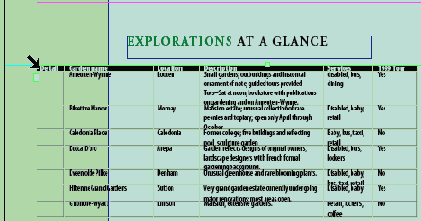
Увеличьте масштаб документа еще больше, если вам не удается сменить форму курсора мыши на толстую диагональную стрелку. В качестве альтернативного способа выделения таблицы целиком, используя инструмент Туре (Ввод), щелкните на любом месте таблицы, а затем выберите в меню команду Table * Select * Table (Таблица * Выделить * Таблица). Эта команда меню недоступна, если инструмент Туре (Ввод) не выбран.
3. Выберите в меню команду Table * Table Options * Table Setup (Таблица * Параметры таблицы * Настройка таблицы). (Или выберите такую же команду в меню палитры Table (Таблица).) Откроется диалог Table Options (Параметры таблицы) с выбранной вкладкой Table Setup (Настройка таблицы).
4. В группе элементов управления Table Border (Граница таблицы) установите следующие значения параметров: Weight (Толщина) = 1, Туре (Тип) = Solid (Сплошной) и Color (Цвет) = [Black] (Черный).
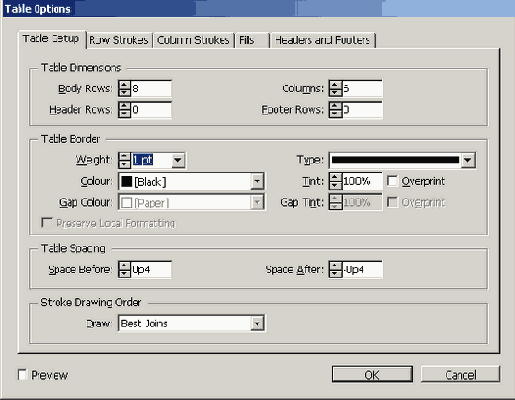
5. Затем щелкните на вкладке Fills (Заливка) и установите следующие значения параметров:
- В открывающемся списке Alternating Pattern (Чередующийся шаблон) выберите значение Every Other Row (Каждая другая строка).
- В открывающемся списке Color (Цвет), расположенном под полем ввода First (Первый), выберите значение С = 75, М = 5, Y = 100, К = 0. В поле ввода Tint (Оттенок) введите значение 25%.
- В открывающемся списке Color (Цвет), расположенном под полем ввода Next (Следующий), выберите значение [Paper] (Бумага).
- В поле ввода Skip First (Пропустить первые) введите значение 1, чтобы начать чередование цветов со второй строки (строки, находящейся под шапкой таблицы).
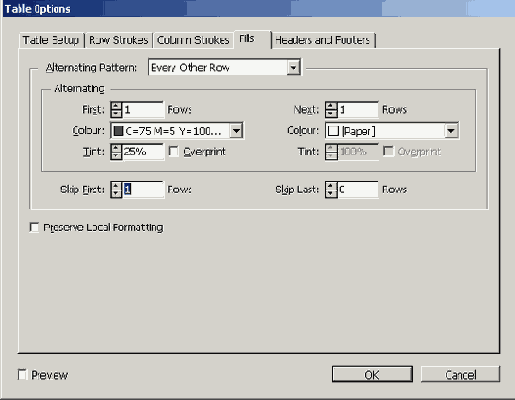
6. Щелкните на кнопке ОК, чтобы закрыть диалог. Выберите в меню команду Edit * Deselect All (Правка * Отменить все выделение), чтобы вы смогли увидеть результаты.
Фон четных строк таблицы теперь залит бледно-зеленым цветом.